win11进入安全模式的方法 win11怎么进安全模式
更新时间:2023-07-11 11:06:03作者:zheng
我们在使用win11电脑的时候如果遇到一些系统故障而导致无法正常使用或者无法开机的话,可以在win11电脑开机时进入安全模式来尝试修复系统故障,但是有些用户不知道该如何进入win11电脑的安全模式,今天小编就教大家win11进入安全模式的方法,如果你刚好遇到这个问题,跟着小编一起来操作吧。
推荐下载:win11正式版
方法如下:
1.打开设置程序,点击恢复选项;见下图
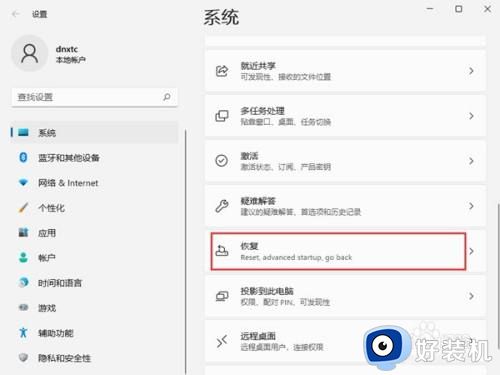
2.找到高级启动,单击立即重新启动;见下图
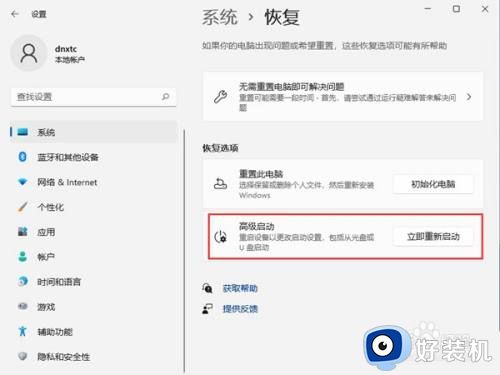
3.重启后自动进入菜单,选择疑难解答,再点击高级选项
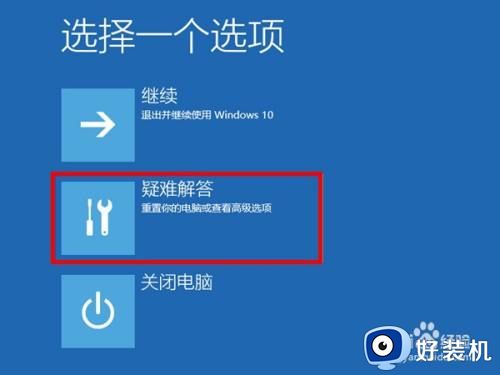

4.单击“启动设置”,然后重新启动,可以使用键盘按键启动需要进入的安全模式,按F4将启动到正常安全模式,按F5将为你提供带网络的安全模式,按F6将为你提供带命令提示符的安全模式;见下图
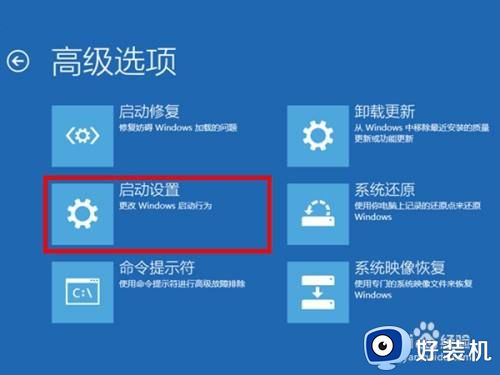

以上就是关于win11进入安全模式的方法的全部内容,还有不懂得用户就可以根据小编的方法来操作吧,希望能够帮助到大家。
win11进入安全模式的方法 win11怎么进安全模式相关教程
- win11无法进入安全模式怎么办 win11进不去安全模式解决方法
- win11怎么退出安全模式 win11系统安全模式如何退出
- win11系统怎么进入安全模式 win11进入安全模式操作方法
- windows11强制进入安全模式的修复方法 win11强制进入安全模式怎么解决
- win11进入安全模式的方法 win11怎么进入安全模式
- win11开机怎么进入安全模式 win11电脑怎样进入安全模式
- win11重启进入安全模式的方法 win11如何打开电脑安全模式
- win11进安全模式按哪个键 win11如何进入安全模式修复电脑
- win11的安全模式怎么进入 win11电脑如何进入安全模式
- win11怎么进安全模式 win11的安全模式如何进入
- win11家庭版右键怎么直接打开所有选项的方法 win11家庭版右键如何显示所有选项
- win11家庭版右键没有bitlocker怎么办 win11家庭版找不到bitlocker如何处理
- win11家庭版任务栏怎么透明 win11家庭版任务栏设置成透明的步骤
- win11家庭版无法访问u盘怎么回事 win11家庭版u盘拒绝访问怎么解决
- win11自动输入密码登录设置方法 win11怎样设置开机自动输入密登陆
- win11界面乱跳怎么办 win11界面跳屏如何处理
win11教程推荐
- 1 win11安装ie浏览器的方法 win11如何安装IE浏览器
- 2 win11截图怎么操作 win11截图的几种方法
- 3 win11桌面字体颜色怎么改 win11如何更换字体颜色
- 4 电脑怎么取消更新win11系统 电脑如何取消更新系统win11
- 5 win10鼠标光标不见了怎么找回 win10鼠标光标不见了的解决方法
- 6 win11找不到用户组怎么办 win11电脑里找不到用户和组处理方法
- 7 更新win11系统后进不了桌面怎么办 win11更新后进不去系统处理方法
- 8 win11桌面刷新不流畅解决方法 win11桌面刷新很卡怎么办
- 9 win11更改为管理员账户的步骤 win11怎么切换为管理员
- 10 win11桌面卡顿掉帧怎么办 win11桌面卡住不动解决方法
